কম্পিউটারের একটি স্পিকার কেন কাজ করে না এবং কীভাবে সমস্যাটি সমাধান করবেন?

স্পিকার হল ধ্বনিতত্ত্বের একটি জটিল সিস্টেম যা ব্যবহারকারীকে উচ্চ-মানের শব্দ সরবরাহ করতে দেয় এবং সিনেমা দেখা এবং শোনার পরিবেশে সর্বাধিক নিমজ্জিত করতে অবদান রাখে এবং কম্পিউটার গেম খেলার সময় বাস্তবতা অর্জনে সহায়তা করে। দুর্ভাগ্যবশত, কখনও কখনও সরঞ্জাম ব্যর্থ হতে পারে এবং কাজ করা বন্ধ করতে পারে। এই ভাঙ্গনের অনেক কারণ আছে।
মূল জিনিসটি আপনাকে কতটা গুরুতর সমস্যার মুখোমুখি হতে হয়েছিল তা বুঝতে হবে। হতে পারে ত্রুটিটি এত বিপজ্জনক নয় এবং আপনি নিজেরাই এটি ঠিক করতে পারেন, বা সহায়তা কেন্দ্রে যোগাযোগ করা বোধগম্য হতে পারে। এটি করার জন্য, আপনাকে ত্রুটিগুলি কী তা খুঁজে বের করতে হবে।

দোষের প্রকারভেদ
শুধুমাত্র দুটি ধরনের ব্রেকডাউন রয়েছে: প্রোগ্রাম ব্যর্থতা এবং হার্ডওয়্যার ব্যর্থতা।
- প্রোগ্রাম ক্র্যাশ. এই ধরনের ভাঙ্গনের প্রধান কারণ হল ওয়ার্কিং বোর্ড দ্বারা ডেটার ভুল প্রক্রিয়াকরণ এবং সংক্রমণ। যেমন একটি অপ্রীতিকর পরিস্থিতি সঙ্গে, আপনি কোন অতিরিক্ত উপাদান খরচ ছাড়াই এটি নিজেকে মোকাবেলা করতে পারেন।
- হার্ডওয়্যারের ত্রুটি। এই সমস্যার সারমর্ম এই যে ডিভাইসের এক বা একাধিক উপাদান কেবল ব্যর্থ হয়েছে।একটি ভাঙ্গন সনাক্ত করতে, এটি একটি পুঙ্খানুপুঙ্খ নির্ণয় করা প্রয়োজন। এই সমস্যাটি একা মোকাবেলা করা যাবে না, তাই আপনাকে প্রযুক্তিগত সহায়তার সাথে যোগাযোগ করতে হবে।


কারণ নির্ণয়
যেমন একটি অপ্রীতিকর পরিস্থিতির সাথে, যখন একটি কলাম বাজায় এবং অন্যটি হয় না, ব্যবহারকারীরা খুব কমই সম্মুখীন হন। প্রায়শই, পুরো অ্যাকোস্টিক সিস্টেম ব্যর্থ হয় এবং একই সাথে দুটি স্পিকার থেকে শব্দ আসা বন্ধ হয়ে যায়।
সমস্যা সমাধানের সাথে সম্পর্কিত আরও ক্রিয়া সম্পর্কে সঠিক সিদ্ধান্ত নেওয়ার জন্য, আপনার স্পিকার সিস্টেমে কী ধরণের ত্রুটি ঘটেছে তা বোঝার মতো।

সবচেয়ে সাধারণ ধরনের দোষ বিবেচনা করুন।
- ডিভাইস এবং তারের বাহ্যিক ত্রুটি যা তাদের যান্ত্রিক ক্ষতির সময় প্রদর্শিত হয়। যদি কর্ডটি ক্রমাগত বাঁকানো থাকে তবে এটি ক্ষতবিক্ষত হতে পারে বা মারাত্মকভাবে বাঁকা হতে পারে এবং এটি অভ্যন্তরীণ ক্ষতির দিকে নিয়ে যায়।
- স্পীকার নিজেই ভেঙ্গে যাওয়া বা তাদের থেকে তারের এবং মাইক্রোসার্কিটের প্রস্থান। ডিভাইসের ক্ষেত্রে আপনি নামমাত্র প্রতিরোধ দেখতে পারেন। একটি মাল্টিমিটার ব্যবহার করে, আপনার প্রকৃত সূচকগুলি পরিমাপ করা উচিত - যদি তারা নামমাত্র থেকে পৃথক হয়, তবে একটি ভাঙ্গন সনাক্ত করা হয়েছে এবং স্পিকার নিজেই প্রতিস্থাপন করা প্রয়োজন।
- তারযুক্ত স্পিকারের জন্য: USB সংযোগকারীর সাথে স্পিকারের একটির ভুল সংযোগ। আপনাকে নিশ্চিত করতে হবে যে সবুজ রঙে চিহ্নিত কর্ডটি এবং শব্দ আউটপুটের জন্য দায়ী কম্পিউটারের সঠিক সংযোগকারীতে ঠিক একই রঙে চিহ্নিত করা হয়েছে। ওয়্যারলেস ডিভাইসের জন্য: ব্লুটুথ পেয়ারিং বা ব্যাটারি খুব কম নেই।
- ডিভাইসে ধুলো, ময়লা বা এমনকি পাথরের মতো বিদেশী বস্তুর অনুপ্রবেশ। স্পিকার এবং কম্পিউটারের যথাযথ যত্নের অভাবে প্রায়ই তাদের কাজে বাধা সৃষ্টি করে।


এই ধরণের ত্রুটিগুলি স্পিকারগুলির মধ্যে একটি ভেঙে যাওয়ার জন্য সবচেয়ে সাধারণ। সিস্টেম বা সফ্টওয়্যারের আরও গুরুতর ক্ষতি হলে, পুরো স্পিকার সিস্টেমের সাথে সংযোগ করা অসম্ভব হয়ে পড়ে।
সমাধান
সরঞ্জাম ভাঙ্গনের ধরন এবং এটি কতটা জটিল তা নির্ভর করে এটি নির্মূল করার উপায়ের উপর: হয় সমস্যাটির একটি স্বাধীন সমাধান, বা একটি পরিষেবা কেন্দ্রের সাথে যোগাযোগ করা। যদি কারণটি এখনও অস্পষ্ট হয়, তবে আপনি নিজেরাই পরিস্থিতি সংশোধন করার চেষ্টা করতে পারেন এবং বেশ কয়েকটি পদক্ষেপ নিতে পারেন যা সামগ্রিকভাবে সরঞ্জামের অবস্থা পরীক্ষা করতে সহায়তা করবে।
- কলামের সঠিকতা পরীক্ষা করা হচ্ছে। যদি সম্ভব হয়, তাদের অন্য কম্পিউটারে সংযোগ করার সুপারিশ করা হয়। যে শব্দটি প্রদর্শিত হবে তা নির্দেশ করবে যে স্পিকারগুলি কাজ করছে এবং ব্রেকডাউনটি কম্পিউটারের সাথে সম্পর্কিত।

- ডিভাইস কেসের অবস্থা এবং তারের সঠিক সংযোগ পরিদর্শন। যদি সরঞ্জাম ব্যর্থতা সনাক্ত করা হয়, সেইসাথে তারের শারীরিক ক্ষতি, তাদের প্রতিস্থাপন করা উচিত।

- স্পিকার বন্ধ এবং চালু করা হচ্ছে (যদি ক্ষতির কোন বাহ্যিক লক্ষণ না থাকে)।

- উপযুক্ত সংযোগকারীর সাথে তারের টাইট সংযোগ নিশ্চিত করা। এমনকি সামান্য বিচ্যুতি শব্দের ক্ষতি হতে পারে। যদি আমরা একটি ওয়্যারলেস স্পিকার সিস্টেম সম্পর্কে কথা বলি, তাহলে সরঞ্জামগুলি কম্পিউটারে অনুসন্ধান করা হয় এবং এটির সাথে যুক্ত করা হয়।

- সমস্ত সরঞ্জাম, বিশেষ করে লাউডস্পিকারগুলির যান্ত্রিক পরিষ্কার করা - একটি শুকনো কাপড় দিয়ে সমস্ত উপাদান মুছুন।

- শব্দ বিন্যাস. কখনও কখনও কম্পিউটারে বিঘ্ন ঘটে এবং সেটিংস হারিয়ে যায়, যার ফলে সর্বনিম্ন শব্দ হয় বা কোনও শব্দ হয় না। নিম্নলিখিত পদ্ধতিটি সম্পাদন করা সমস্যা সমাধানে সহায়তা করবে।
- কন্ট্রোল প্যানেলে লগইন করুন।
- "শব্দ" নির্বাচন করুন।
- "স্পীকার" আইকন নির্বাচন করুন এবং তাদের "বৈশিষ্ট্য" খুলুন।
- যদি কম্পিউটারটি সঠিকভাবে শব্দ সরঞ্জামগুলি প্রদর্শন করে, তবে এর প্রস্তুতকারকের নাম "কন্ট্রোলার" কক্ষে উপস্থিত হবে।
- ব্লকের অধীনে "ডিভাইস ব্যবহার" মান "সক্ষম" হওয়া উচিত।
- পূর্ববর্তী ট্যাবটি বন্ধ না করে, আপনাকে "স্তর" বিভাগে যেতে হবে এবং "ডাইনামিকস" ব্লকে, সূচকগুলিকে 90% এ আনতে হবে।
- উন্নত ট্যাব খুলুন. "চেক" চালান, যার সময় একটি ছোট সুর শোনা উচিত।
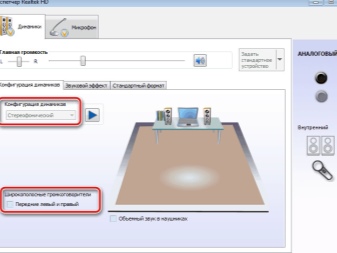
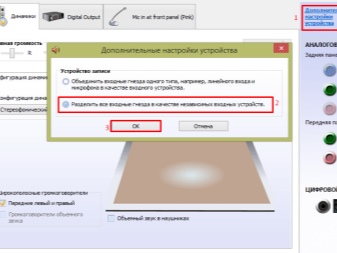
- ড্রাইভার সেটিং। ড্রাইভারের সঠিক অপারেশন নিশ্চিত করতে সাহায্য করবে পরবর্তী পদক্ষেপ।
- "কন্ট্রোল প্যানেল"।
- "ডিভাইস ম্যানেজার"।
- "সাউন্ড, গেম এবং ভিডিও ডিভাইস" নির্বাচন করতে বাম মাউস বোতামে ডাবল-ক্লিক করুন।
- প্রদর্শিত মেনুতে, ইনস্টলেশন "আপডেট ড্রাইভার" এ ডান-ক্লিক করুন।
- খোলা ডায়ালগ বক্সে, "স্বয়ংক্রিয়ভাবে আপডেট ড্রাইভার অনুসন্ধান করুন" এ ক্লিক করুন।
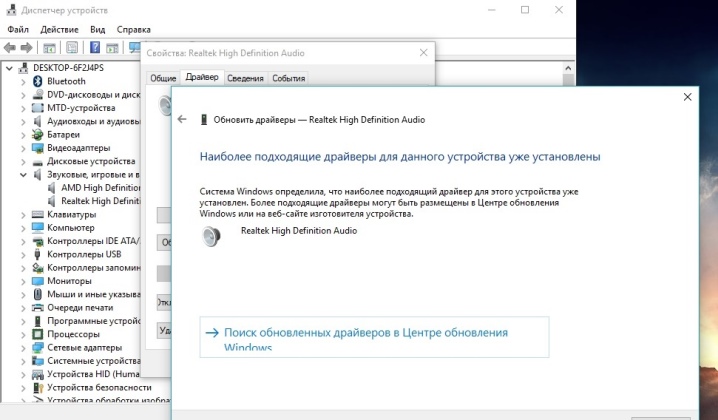
- ভাইরাস জন্য আপনার কম্পিউটার পরীক্ষা করা হচ্ছে. কখনও কখনও ভাইরাস কম্পিউটার সেটিংস ছিটকে দিতে পারে এবং স্পিকার কাজ করা বন্ধ করে দেয়। অ্যান্টিভাইরাস ইনস্টল করা থাকলে, হুমকির জন্য আপনাকে একটি সম্পূর্ণ কম্পিউটার স্ক্যান চালাতে হবে, যদি না হয়, এটি ইনস্টল করুন।
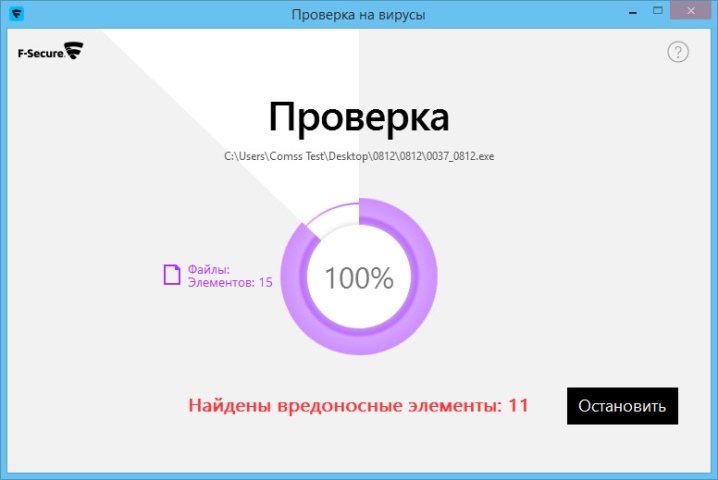
- কম্পিউটার রিবুট. প্রায়শই এটি এমন একটি সাধারণ ম্যানিপুলেশন যা শব্দ ফিরিয়ে দিতে সহায়তা করে।
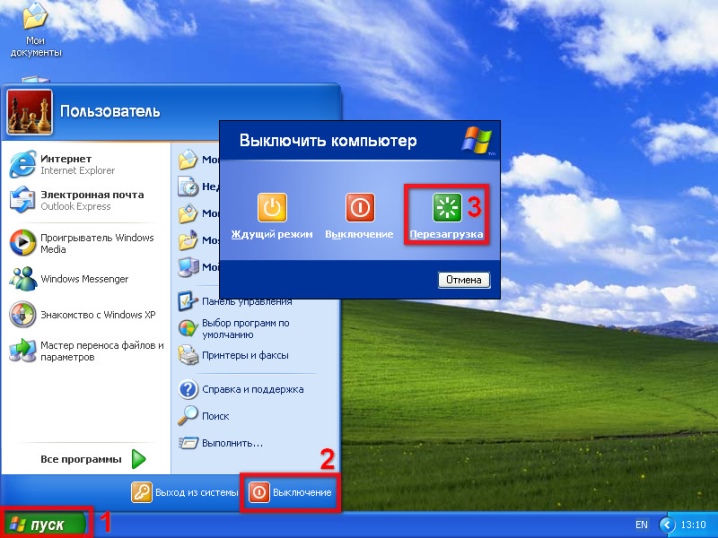
যদি উপরের পদক্ষেপগুলি সাহায্য না করে তবে আপনার বিশেষজ্ঞদের সাহায্য নেওয়া উচিত।
বিস্তারিত জানার জন্য নীচে দেখুন.













মন্তব্য সফলভাবে পাঠানো হয়েছে.